원장님, 선생님! 한번 읽고가세요!
교육프로그램은 외부 프로그램 진행 시 외부 강사가 제공하는 교육자료를 확인하고, 부모님께 전달 할 수 있습니다.
교육프로그램 작성하기
부모님께 오늘 배운 교육 내용을 전달할 수 있습니다.
키즈노트 App에서 교육프로그램 메뉴를 선택하고, 작성할 프로그램 명을 선택하세요.
하단의 연필 모양 버튼을 선택해 교육프로그램 작성을 시작합니다.
교육프로그램의 제목 과 내용(최대 5000자)를 작성해주세요.
교육프로그램의 제목과 내용은 필수항목이니 반드시 내용이 입력되어야 합니다.  - 교육프로그램 작성 시 맞춤법 검사 기능을 활용하면 맞춤법과 띄어쓰기 오류 등을 확인하고, 내용을 바로 교정할 수 있습니다.
- 교육프로그램 작성 시 맞춤법 검사 기능을 활용하면 맞춤법과 띄어쓰기 오류 등을 확인하고, 내용을 바로 교정할 수 있습니다.
필요에 따라 교육프로그램에 첨부파일 을 추가해주세요.
첨부파일 추가는 선택항목이니 꼭 추가하지 않으셔도 됩니다.  - 첨부파일 개수 : 사진 최대 30장, 동영상 1개, 문서 최대 5개
- 사진 순서 변경 : 첨부된 사진을 원하는 위치로 이동시켜 사진 순서를 변경할 수 있습니다. 준비중
- 첨부파일 개수 : 사진 최대 30장, 동영상 1개, 문서 최대 5개
- 사진 순서 변경 : 첨부된 사진을 원하는 위치로 이동시켜 사진 순서를 변경할 수 있습니다. 준비중
작성할 내용 작성이 완료되었다면 보내기를 선택해주세요.
보내기를 누르면 교육프로그램이 즉시 발송됩니다.
- 교육프로그램 발송 시 담당교사와 부모님에게 알림이 전송됩니다.
교육프로그램 활용하기
작성된 교육프로그램은 목록에서 확인할 수 있으며, 수정/삭제가 가능합니다.
교육프로그램 확인
키즈노트 App에서 교육프로그램 메뉴를 선택하고, 확인하고 싶은 교육프로그램 명을 선택합니다.
교육프로그램 목록에서 내용을 확인하고 싶은 교육프로그램을 선택합니다.
- 해당 교육프로그램 목록에서는 원에서 작성한 교육프로그램을 모두 볼 수 있으며, 날짜 별로 선택하여 보실 수 있습니다.
교육프로그램 수정/삭제
내용을 다시 작성하거나 사진/동영상을 추가 첨부 또는 삭제할 수 있습니다.
작성한 교육프로그램 글은 해당 반 소속 선생님 또는 원장님만 수정/삭제가 가능합니다.
원장님 : 본인 및 다른 교직원이 작성한 글 수정/삭제 가능
선생님 : 본인이 작성한 글만 수정/삭제 가능
교육프로그램 출력
출력 기능은 PC 버전에서 이용 가능합니다.
외부 교사 관리
교육프로그램 메뉴 우측 상단의 설정 버튼을 선택한 다음, 하단 탭에서 교사관리를 선택합니다.
우측 상단의 초대 버튼을 선택해주세요.
반 선택을 통해 원하는 교육프로그램을 선택하고 초대할 외부 교사의 휴대폰번호를 입력한 후, 하단의 초대 메시지 보내기 버튼을 누르면 해당 번호로 초대 메시지가 발송됩니다.
- 교사관리 탭에서 승인 완료 및 초대 중인 교사를 확인하고 초대를 취소할 수도 있어요.
Copyright  Kids Note, Inc. All rights reserved. - https://www.kidsnote.com
Kids Note, Inc. All rights reserved. - https://www.kidsnote.com

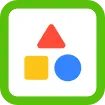
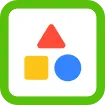
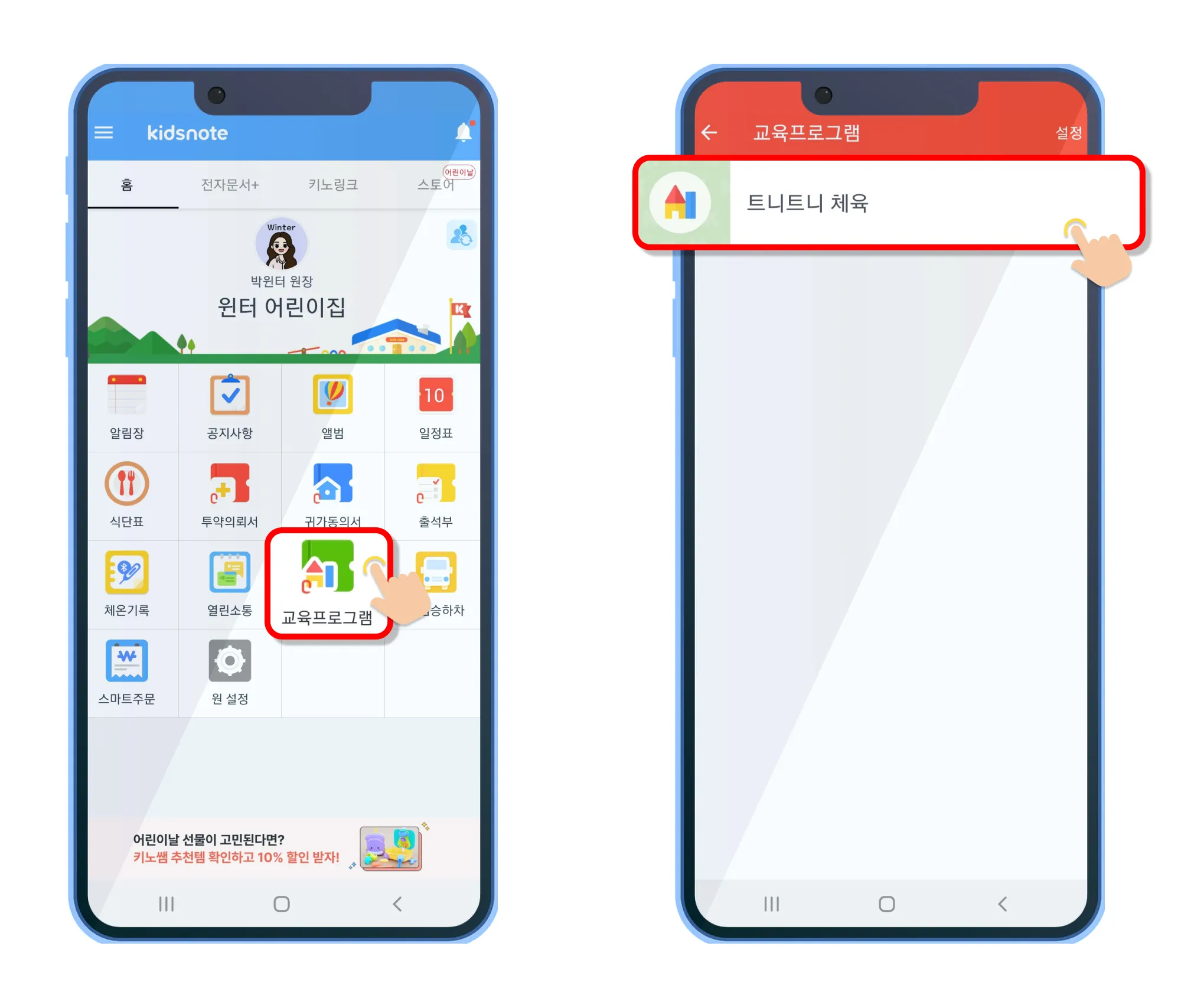
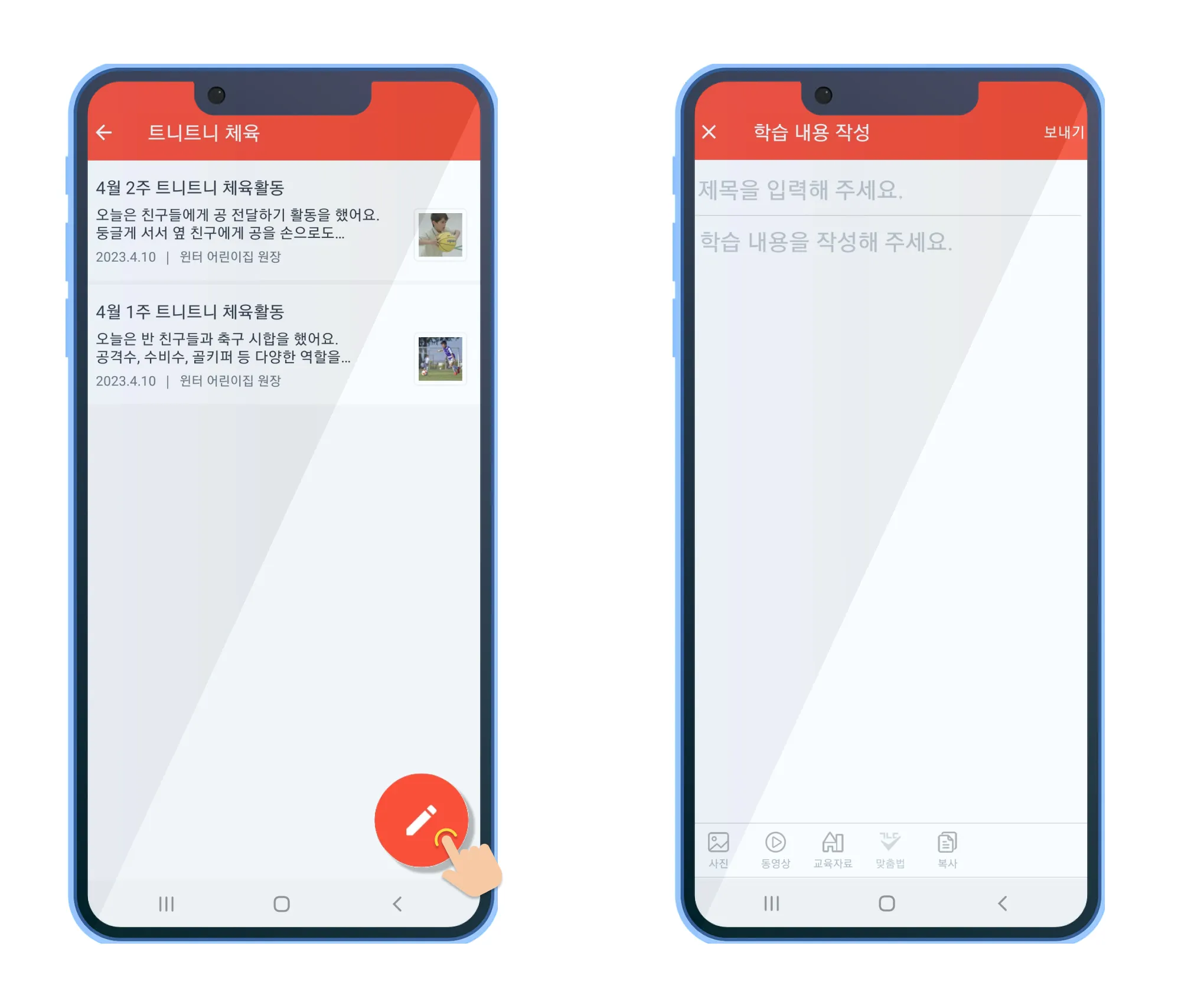
.jpg&blockId=119ca0db-b7bf-477d-867c-51ebcbcd14b1)
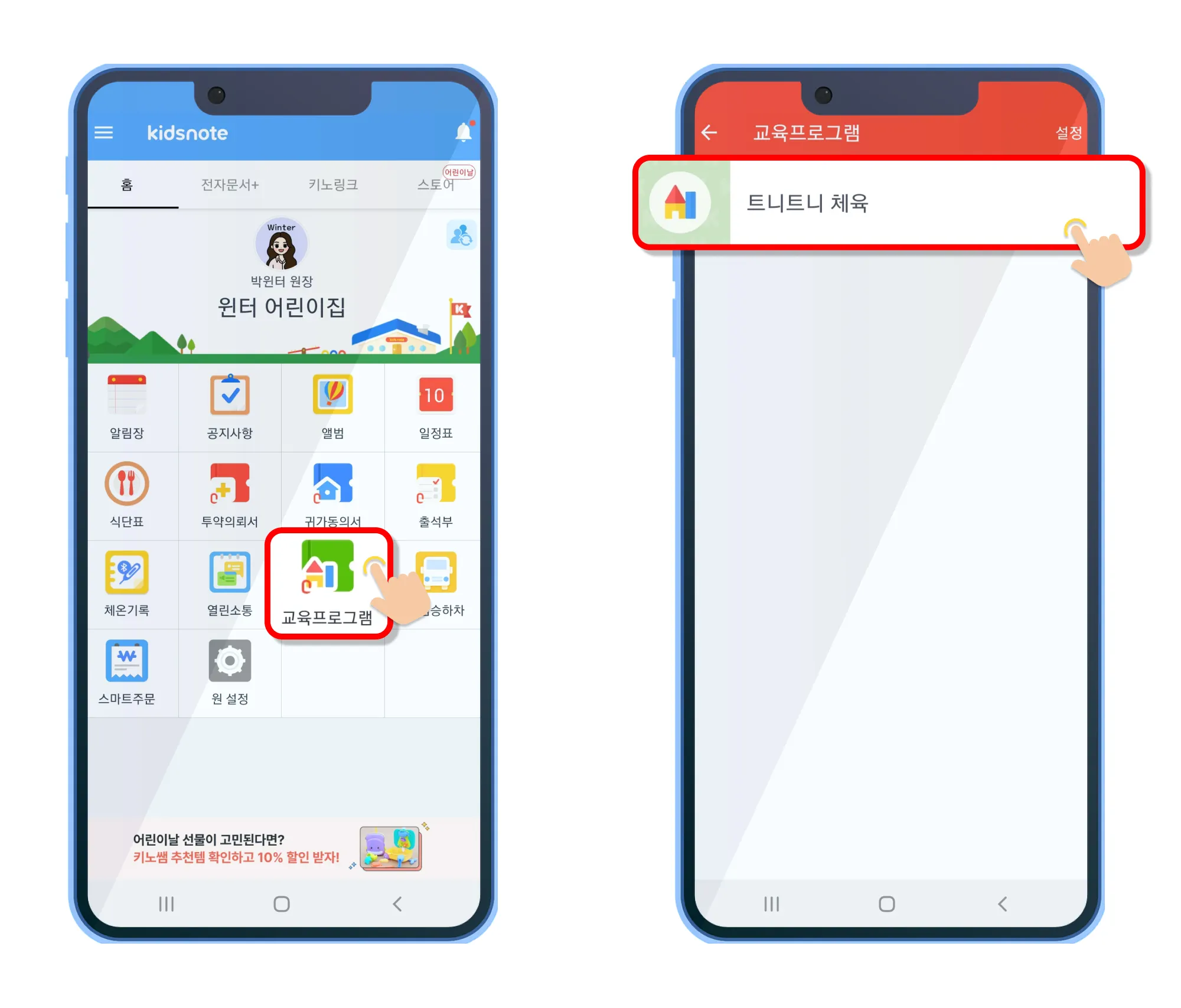
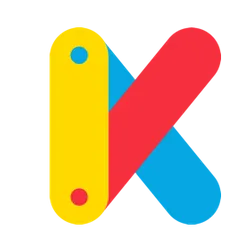
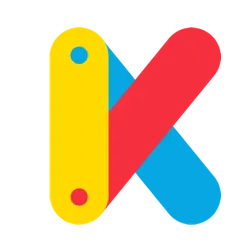
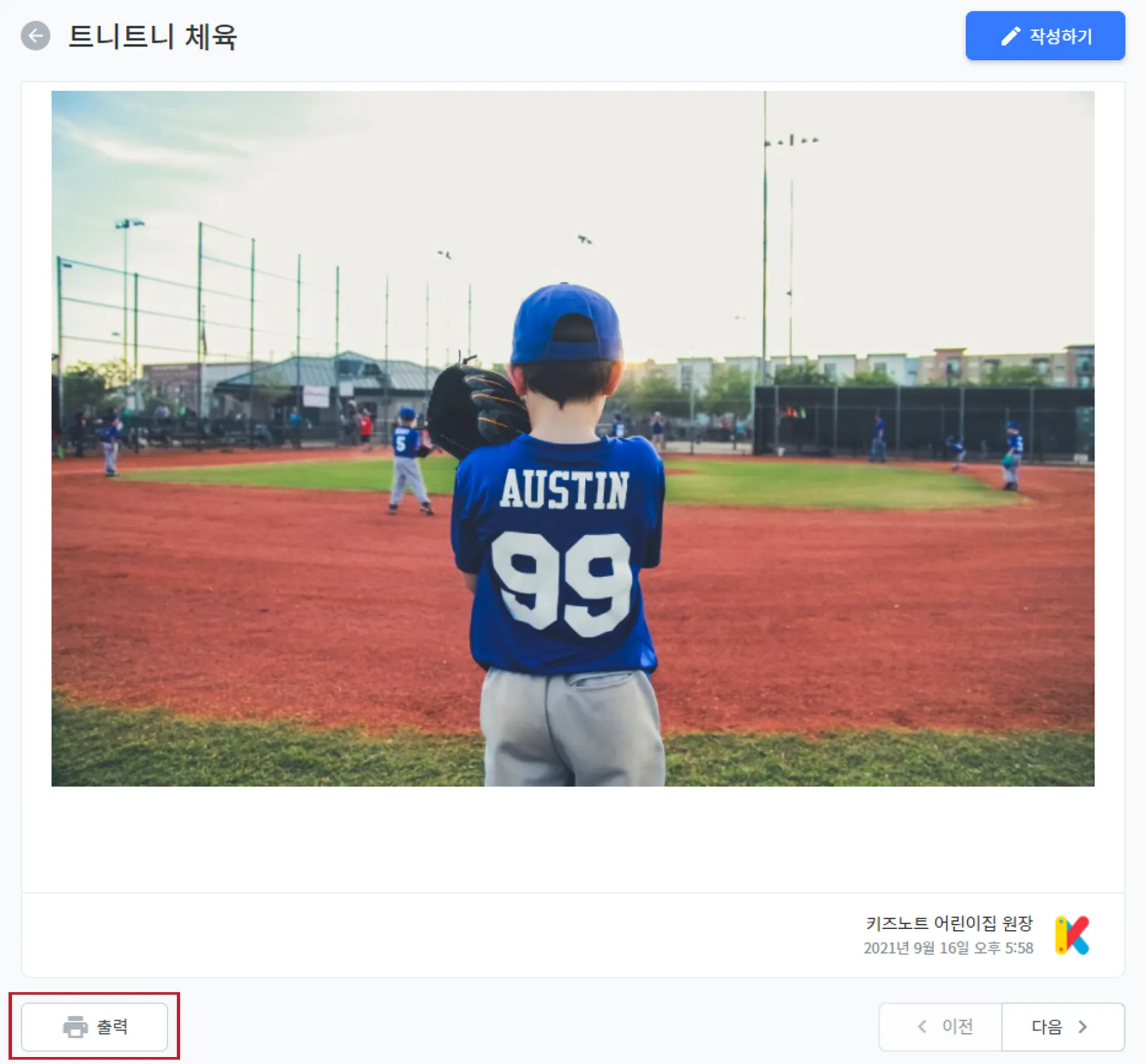
.jpg&blockId=a06eb5ad-e8cc-4573-bde6-deac3e00de3e)
.jpg&blockId=dee7d7c9-bd87-4cc2-a83c-481273dc895e)